オフライン管理サーバーに割り当てるライセンスクォータを減らす
この操作では、クラウドコンソールとローカルコンソールの両方を使用します。
クラウドコンソールにアクセスするには、インターネットに接続された2台目のマシンが必要です。
ライセンスクォータを減らすには
- インターネットに接続されているマシンで、クラウドコンソール(https://cloud.acronis.com)にログインし、[設定] > [管理サーバー] に移動します。
-
ライセンスクォータを減らす管理サーバーに移動し、 [ライセンスの追加/削除] をクリックします。
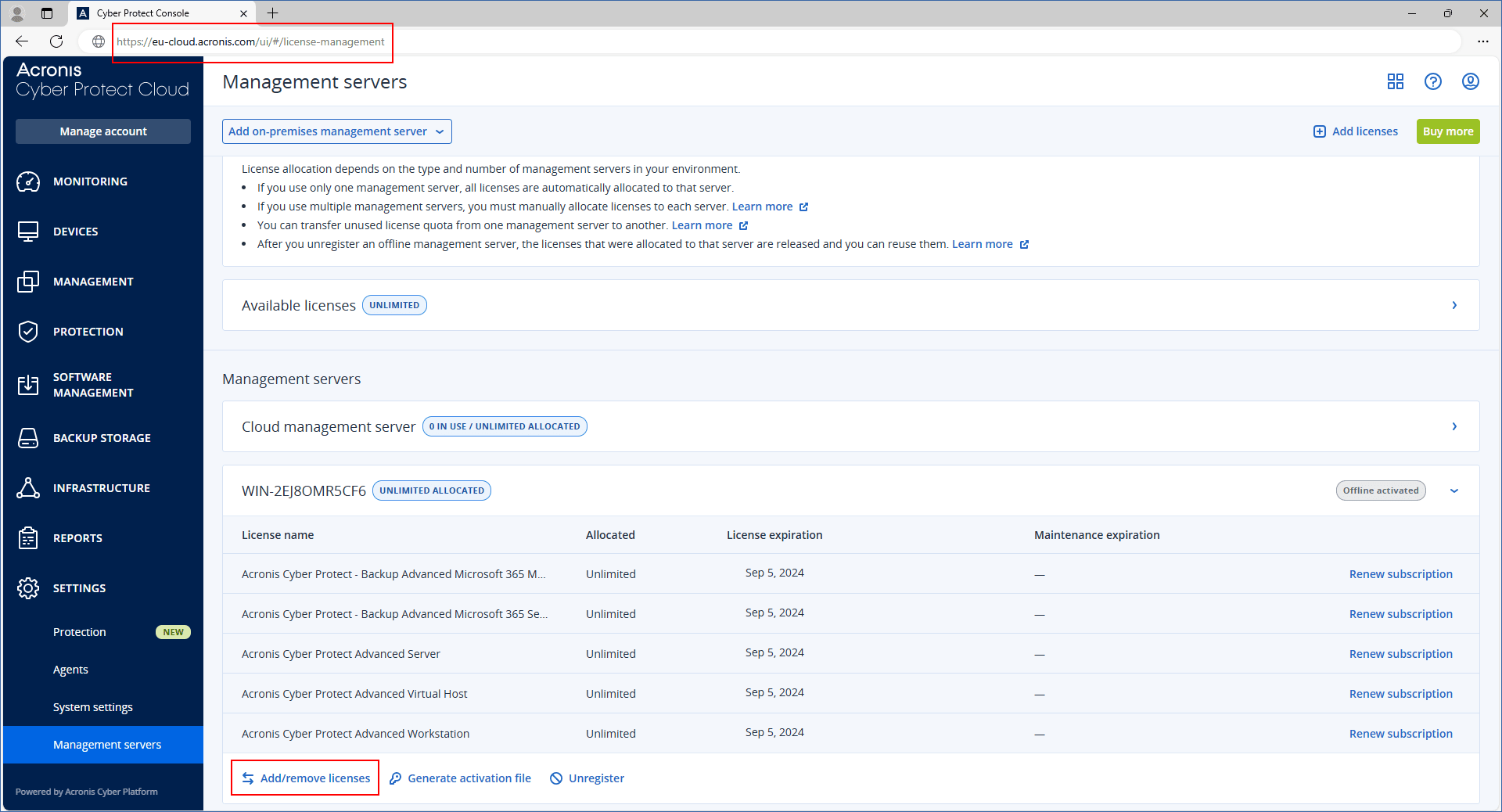
-
開いたダイアログで、ライセンスクォータを変更し、 [確認] をクリックします。
ライセンスクォータを0に割り当てると、サーバーからライセンスが解除されます。
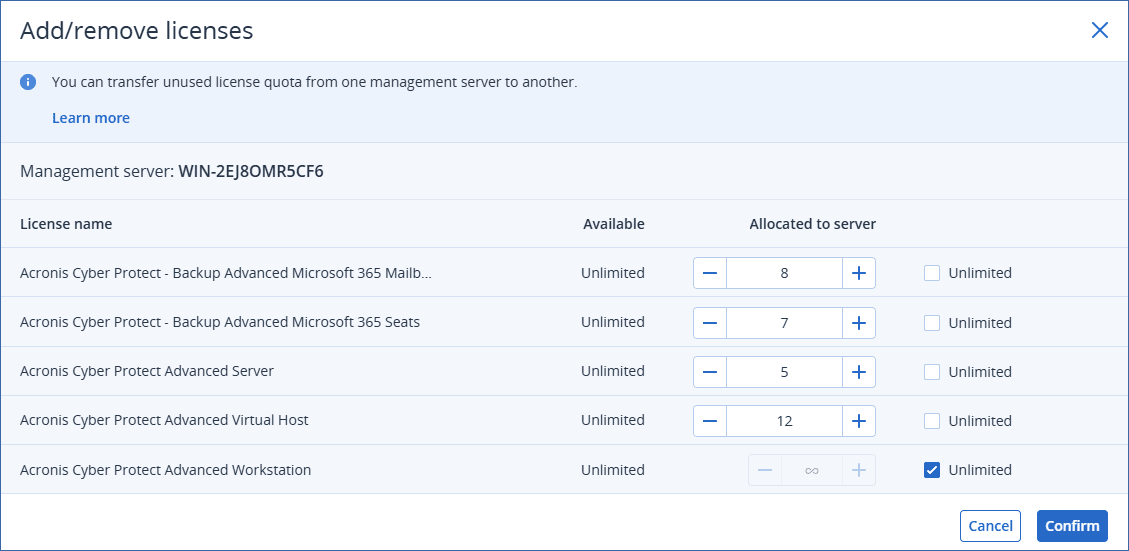
-
[オフライン管理サーバーにライセンスを割り当てる] ダイアログで、[ファイルをダウンロード] をクリックします。
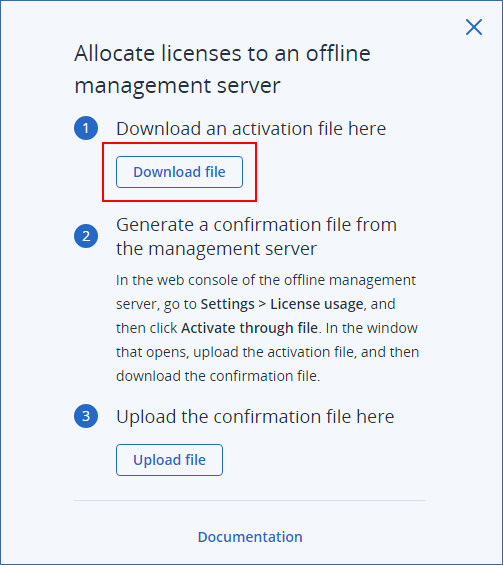
アクティベーションファイルが現在のマシンにダウンロードされます。
-
ダウンロードしたアクティベーションファイルを、USBフラッシュドライブを使用するなど、オフライン管理サーバーで使用できるドライブにコピーします。
-
オフライン管理サーバー(https://<IP>:<port>)のローカルコンソールで、[設定] > [ライセンスの使用状況] に移動してから、[ファイル経由で有効化] をクリックします。
IPは管理サーバーのアドレスで、portはCyber Protectコンソールが使用可能なポートです。デフォルトでは、このポートは9877です。
-
開いたダイアログの [アクティベーションファイルがあります] 以下で、[ファイルをアップロード] をクリックし、クラウドコンソールからダウンロードしたアクティベーションファイルを選択します。
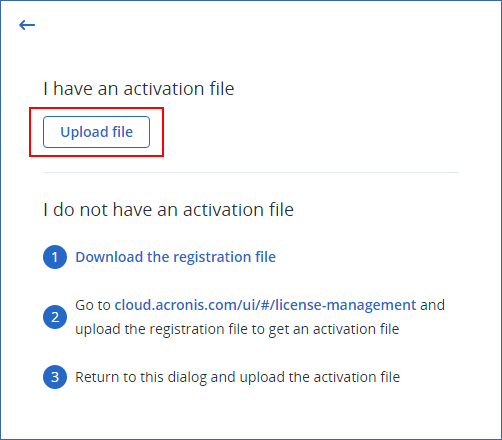
-
開いたダイアログで、[確認ファイルをダウンロード] をクリックします。
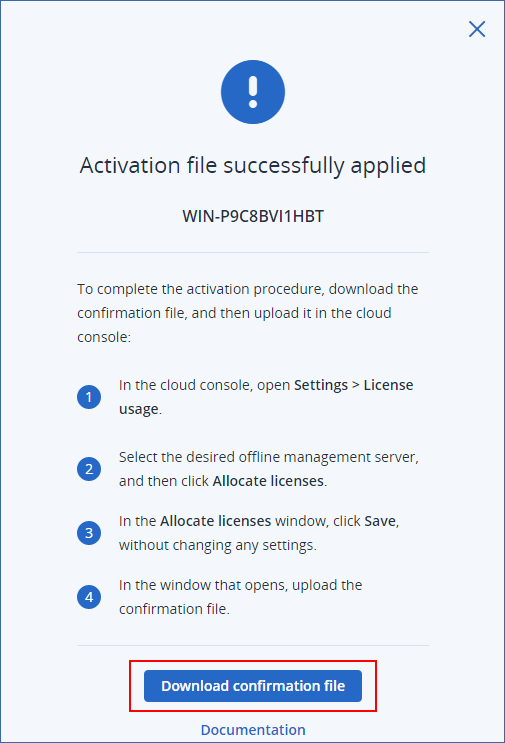
確認ファイルが現在のマシンにダウンロードされます。
- ダウンロードした確認ファイルを、USBフラッシュドライブを使用するなど、インターネットに接続されているマシンで使用できるドライブにコピーします。
- インターネットに接続されているマシンで、クラウドコンソール(https://cloud.acronis.com)にログインし、[設定] > [管理サーバー] に移動します。
- ライセンスクォータを減らす管理サーバーに移動し、 [ライセンスの追加/削除] をクリックします。
- 開いたダイアログで、設定を変更せずに [確認] をクリックします。
-
[オフライン管理サーバーにライセンスを割り当てる] ダイアログで、[ファイルをアップロード] をクリックし、オフライン管理サーバーからダウンロードした確認ファイルを選択します。
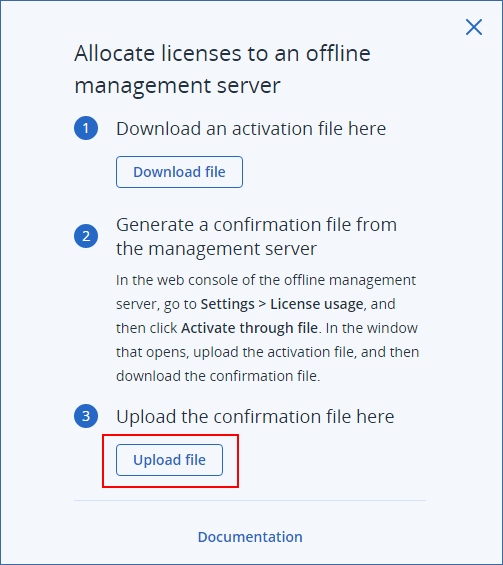
その結果、現在のAcronisアカウントとオフライン管理サーバーの間でライセンス情報が同期されます。
修正されたライセンスクォータの数が、プロテクションエージェントの数よりも少ない場合、最も負荷の少ないエージェントが動作を停止します。この選択は自動で実行されます。ニーズに合致しない場合は、使用可能なライセンスを手動で再割り当てしてください。